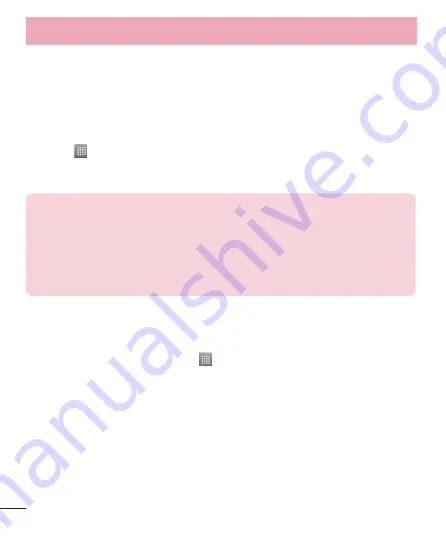
30
un icono en la barra de estado y una notificación en el cuadro de
notificaciones.
Para obtener la información más reciente sobre anclaje a red y zonas Wi-Fi
portátiles, incluidos los sistemas operativos admitidos y otros detalles,
visite http://www.android.com/tether.
Cambiar los ajustes del punto de acceso Wi-Fi:
1
Toque > ficha
Aplicaciones
>
Ajustes
>
Conexiones y Redes
en
el menú REDES INALÁMBRICAS >
Punto de acceso Wi-Fi
> elija las
opciones que desee ajustar.
SUGERENCIA
: Si su computadora ejecuta Windows 7 o una distribución reciente
de Linux (como Ubuntu), por lo general, no se necesita preparar su computadora
para el anclaje a red. Sin embargo, si ejecuta una versión anterior de Windows
u otro sistema operativo, es posible que deba preparar la computadora a fin de
establecer una conexión de red mediante USB. Para obtener la información más
reciente sobre los sistemas operativos compatibles con el anclaje de USB y cómo
configurarlos, visite http://www.android.com/tether.
Cambiarle el nombre a la zona con cobertura inalámbrica portátil o
protegerla
Puede cambiar el nombre de la red Wi-Fi del teléfono (SSID) y protegerla.
1
En la pantalla principal, toque > ficha
Aplicaciones
>
Ajustes
.
2
Toque
Conexiones y Redes
en el menú REDES INALÁMBRICAS y
seleccione
Punto de acceso Wi-Fi
.
3
Verifique que
Punto de acceso Wi-Fi
esté seleccionado.
4
Toque
Configure el Punto de acceso Wi-Fi
.
•
Se abrirá el cuadro de diálogo
Configure el Punto de acceso Wi-Fi
.
•
Puede cambiar el
SSID de red
(nombre) que otros dispositivos verán
cuando busquen redes Wi-Fi.
•
También puede tocar el menú
Seguridad
para configurar la red
Conectarse a redes y dispositivos
















































